こちらでは 8BitDo Ultimate C コントローラーをアップデートする方法をご紹介します、前回「PC用にコスパの良いゲームパッド 8BitDo Ultimate C」で、機能を省くことで購入しやすい価格帯のワイヤレスゲームパッドとしてご紹介しましたが、購入してまず最初に行っておきたいのがコントローラーのフォームウェアをアップデートすることです、最新のフォームウェアにアップデートしておくことで不具合の解消を行ないましょう、フォームウェアのアップデートは PC から行ないます、公式サイトのサポートページからアップグレードツールをダウンロードして、PC とコントローラーを有線接続してアップデートを行ってください。
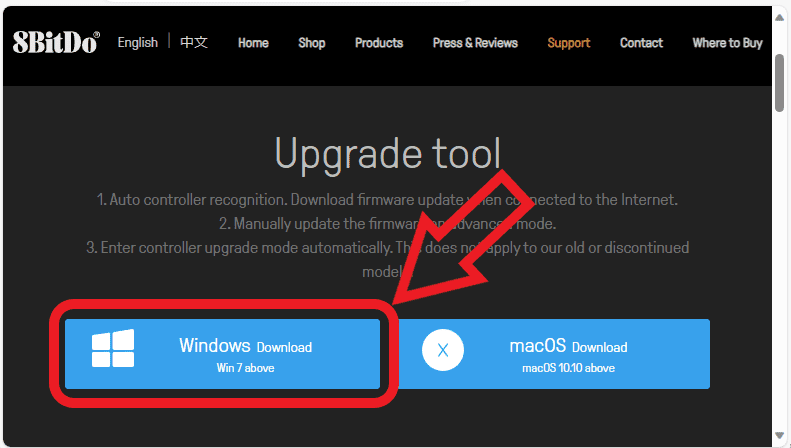
では 8BitDo Ultimate C のフォームウェアをアップデートしてみましょう、まずは PC で 8BitDo の公式ページから「Upgrade tool」をダウンロードしてください、サポートページが開きますので OS 毎にダウンロードボタンをクリックします、今回は Windows PC でコントローラーのアップデートを行ないますので、この場合は「Windows Download」のボタンをクリックですね。
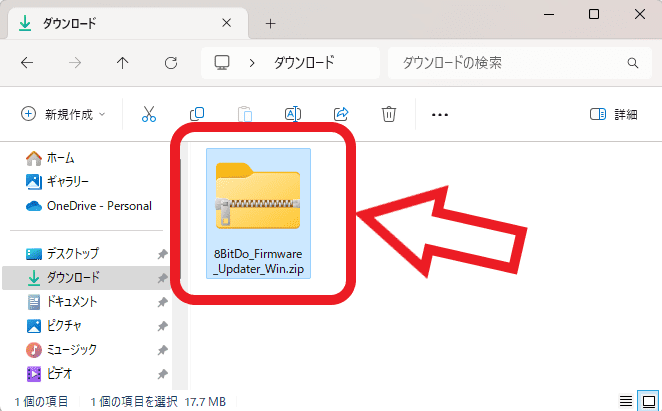
ダウンロードしたアップデートツールは「Zip」ファイルに圧縮されている状態ですので解凍を行ないましょう、Windows11 や Windows10 の場合は右クリックしてメニューから「すべて展開」をクリックすると「Zip」ファイルに圧縮されたファイルを展開する事が出来ます。
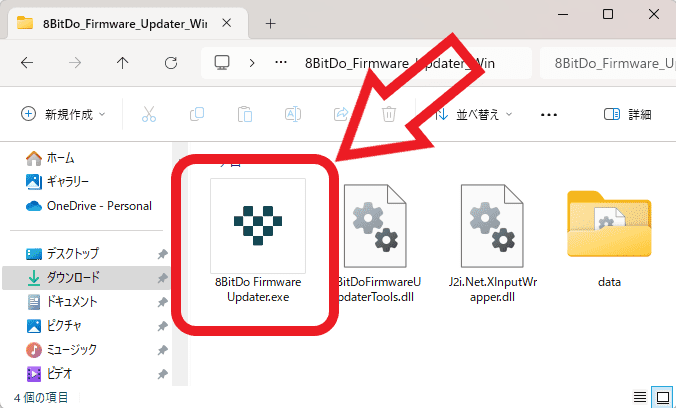
上の画像が「Zip」ファイルの中のファイルを展開した状態です、これでアップグレードツールの準備は完了ですね、ではコントローラーのフォームウェアをアップデートしましょう、まずは PC とコントローラーを付属のUSBケーブルで有線接続してください、もしコントローラー付属の「2.4Gアダプタ」や「他の 8BitDo コントローラー」を USB で接続している場合は PC から外します、PC とコントローラーを有線で接続したらアップグレードツールを開きましょう、「8BitDo Firmware Updater.exe」という名前のファイルをダブルクリックですね。

「Windows によって PC が保護されました」が表示された場合は、まずは「詳細情報」をクリックしてください。
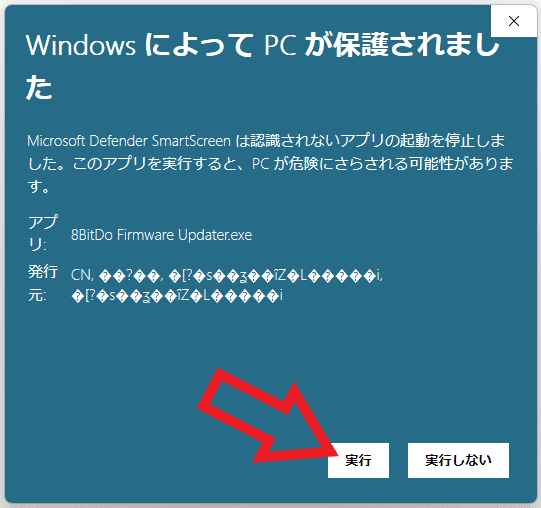
次に「実行」ボタンをクリックでアップグレードツールを開くことが出来ます、「Windows によって PC が保護されました」の表示について気になる方は、「「WindowsによってPCが保護されました」の対処方法」でも以前ご紹介していますのでご覧にください。
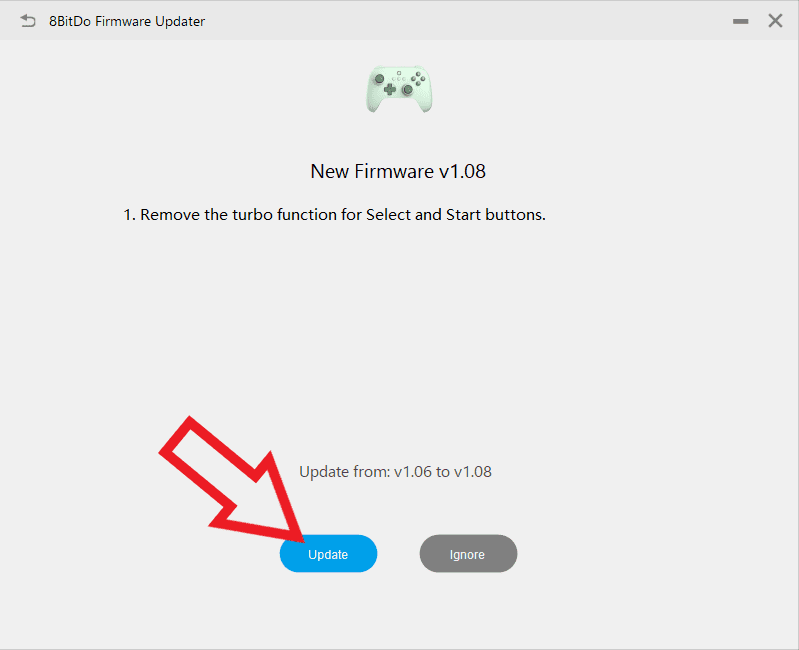
上の画像がアップグレードツールを開いた画面ですね、現在のコントローラーのフォームウェアのバージョンが「1.06」で「1.08」にアップデート出来ることが分かります、次は「Update」ボタンをクリックしてください。
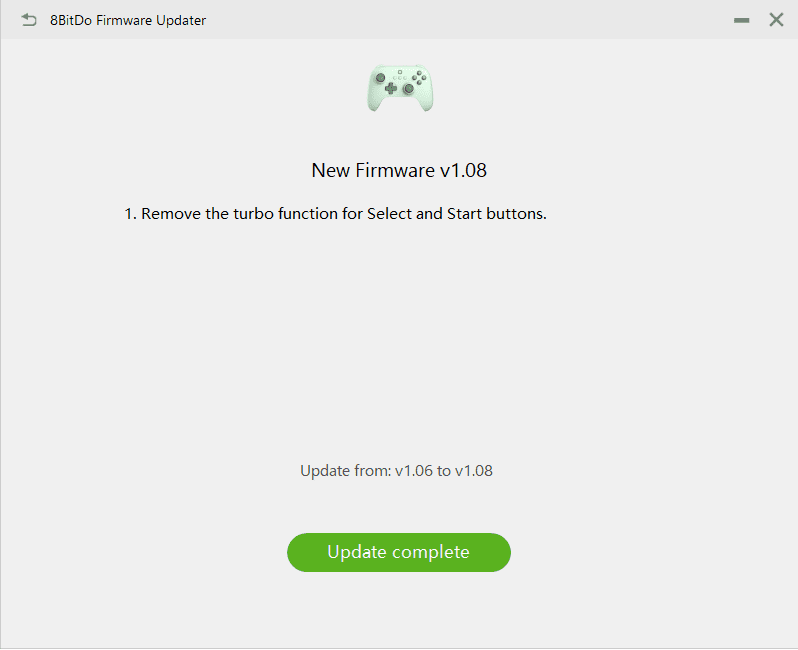
あとはフォームウェアのアップデートが終了するまで待つだけですね、「Update complete」のボタンが表示されたら完了です、次は付属の「2.4Gアダプタ」のアップデートを行ないましょう、アップデートには今回使用したアップグレードツールを使用しますので削除しないようご注意下さい。

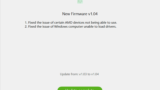



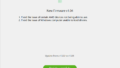
コメント